iPhone’daki kamera ile fotoğraf çekme
iPhone’unuzdaki Kamera ![]() ile nasıl harika fotoğraflar çekeceğinizi öğrenin. Kare, Pano. ve Portre (desteklenen modellerde) gibi kamera modları arasından seçim yapın ve filtreler, Live Photo ve Seri Çekim gibi özellikleri kullanın.
ile nasıl harika fotoğraflar çekeceğinizi öğrenin. Kare, Pano. ve Portre (desteklenen modellerde) gibi kamera modları arasından seçim yapın ve filtreler, Live Photo ve Seri Çekim gibi özellikleri kullanın.
Siri’ye Sor: Şu örneklere benzer ifadeler kullanın: “Kamera’yı aç”. Siri’den nasıl istekte bulunacağınızı öğrenin.
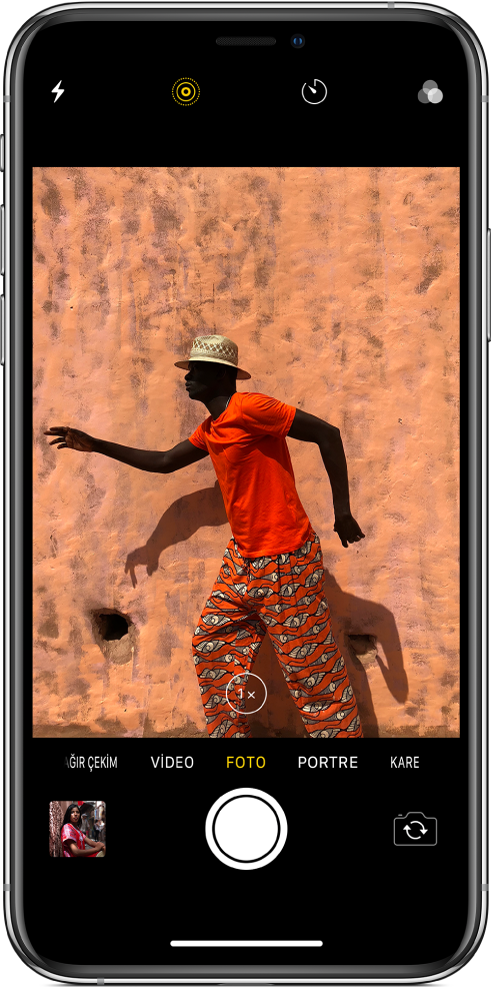
Fotoğraf çekme
Kamera’yı açmak için ana ekranda
 simgesine dokunun veya kilitli ekranda sola kaydırın.
simgesine dokunun veya kilitli ekranda sola kaydırın.Fotoğraf karenizi hazırlamak için aşağıdakilerden birini yapın:
Flaşı açma veya kapatma:
 düğmesine dokunun, sonra Otomatik, Açık veya Kapalı seçeneğini seçin.
düğmesine dokunun, sonra Otomatik, Açık veya Kapalı seçeneğini seçin.Büyütme veya küçültme: Büyütmek veya küçültmek için ekranda parmaklarınızı kıstırıp açın.
Fotoğraf modu seçme: Foto, Kare veya Pano. gibi bir mod seçmek için ekranı sola veya sağa kaydırın.
Selfie çekme: Ön veya arka kamera arasında geçiş yapmak için
 düğmesine dokunun.
düğmesine dokunun.Sayacı kullanma: iPhone’unuzu sabit duruma getirip karenizi belirleyin.
 düğmesine dokunun, sonra 3 sn. veya 10 sn. seçeneğini seçin.
düğmesine dokunun, sonra 3 sn. veya 10 sn. seçeneğini seçin.
Fotoğrafı çekmek için Deklanşör düğmesine dokunun veya ses yüksekliği düğmelerinden birine basın.
Kilitli ekrandan başladıysanız yukarı kaydırarak (iPhone X ve daha yenisi) veya Ana Ekran düğmesine basarak (diğer modeller) bu ekrana dönün.
Panoramik fotoğraf çekme
Pano. modunu seçin.
Deklanşör düğmesine dokunun.
Oku ortadaki çizgi üzerinde tutarak ok yönünde yavaşça çevirin.
Bitirmek için Deklanşör düğmesine yeniden dokunun.
Ters yöne çevirmek için oka dokunun. Düşey yönde çevirmek için, iPhone’u yatay yöne döndürün. Düşey panoramanın yönünü de tersine çevirebilirsiniz.
Çift geniş açılı ve telefotolu kamera bulunan modellerde tam çözünürlükte 1 kat ve 2 kat büyütme oranında panoramik çekim yapmak için ![]() ile
ile ![]() düğmesi arasında geçiş yapın.
düğmesi arasında geçiş yapın.
Filtre ile fotoğraf çekme
Foto, Kare veya Portre modunu seçin, sonra
 düğmesine dokunun.
düğmesine dokunun.Görüntüleyicinin alt tarafında, filtreleri sola veya sağa kaydırarak önizlemelerini görün; seçmek için bir filtreye dokunun.
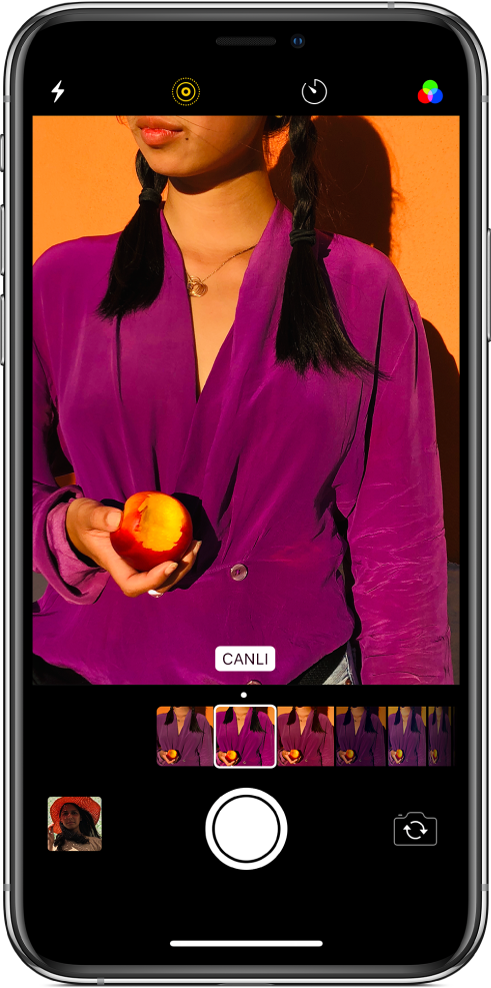
Bir fotoğrafın filtresini Fotoğraflar’da silebilir veya değiştirebilirsiniz.
Portre modunda fotoğraf çekme
Portre modunu destekleyen modellerde, konunuzu keskin tutup arka planı güzel bir şekilde bulanıklaştıran bir alan derinliği efekti uygulayabilirsiniz. TrueDepth kameralı modellerde, Portre modunda selfie bile çekebilirsiniz.
Portre modunu seçin.
Selfie çekmek için
 simgesine dokunun.
simgesine dokunun.Konunuzu sarı portre kutusu içinde çerçeveleyin.
Deklanşör düğmesine dokunun.
Not: iPhone XR’da arka kamerayı kullanırken Portre modunda fotoğraf çekmek için kişinin yüzü vizörde tespit edilmelidir
Portre modunda fotoğraf çektikten sonra Portre modu efektini fotoğraflar uygulamasında çıkarabilirsiniz. Fotoğrafı açın, Düzenle’ye dokunun, sonra efekti açmak veya kapatmak için Portre’ye dokunun.
Portre modunda Portre Işığını ayarlama
Portre Işığı’nı destekleyen modellerde, Portre modu fotoğraflarınızdaki görüntülerinize stüdyo kalitesinde aydınlatma efektleri uygulayabilirsiniz.
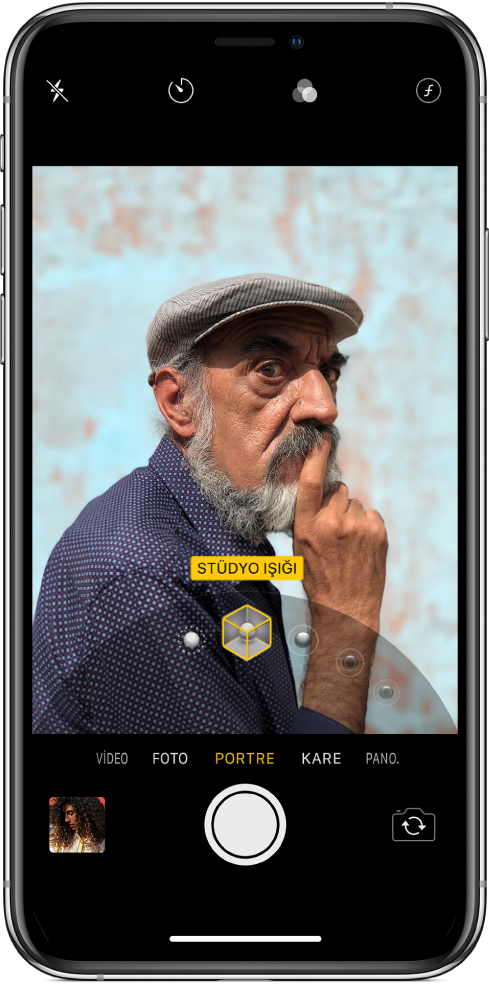
Portre modunu seçin, sonra konunuzu çerçeveleyin.
Bir aydınlatma efekti seçmek için
 denetimini sürükleyin:
denetimini sürükleyin:Doğal Işık: Bulanık bir arka planda tam yüze odaklanılmış.
Stüdyo Işığı: Yüz parlak bir biçimde aydınlatılır ve fotoğrafın açık bir genel görünümü olur.
Kontur Işığı: Yüz, çok ve az ışıklı alanlarla çarpıcı gölgelere sahip.
Sahne Işığı: Koyu siyah bir arka plandaki yüz, spot ışığı altında.
Sahne Işığı Mono: Efekt, Sahne Işığı’na benzer ama fotoğraf klasik siyah-beyaz tondadır.
Fotoğrafı çekmek için Deklanşör düğmesine dokunun.
Not: iPhone XR’da Önden bakan TrueDepth kamerasını kullanırken yalnızca Sahne Işığı ve Sahne Işığı Mono kullanılabilir.
Portre modunda Derinlik Denetimini ayarlama
Derinlik Denetimi özelliğini destekleyen modellerde Portre modundaki fotoğraflarınızın arka plan bulanıklık düzeyini ayarlamak için Derinlik Denetimi sürgüsünü kullanın (iOS 12.1 veya daha yenisi).
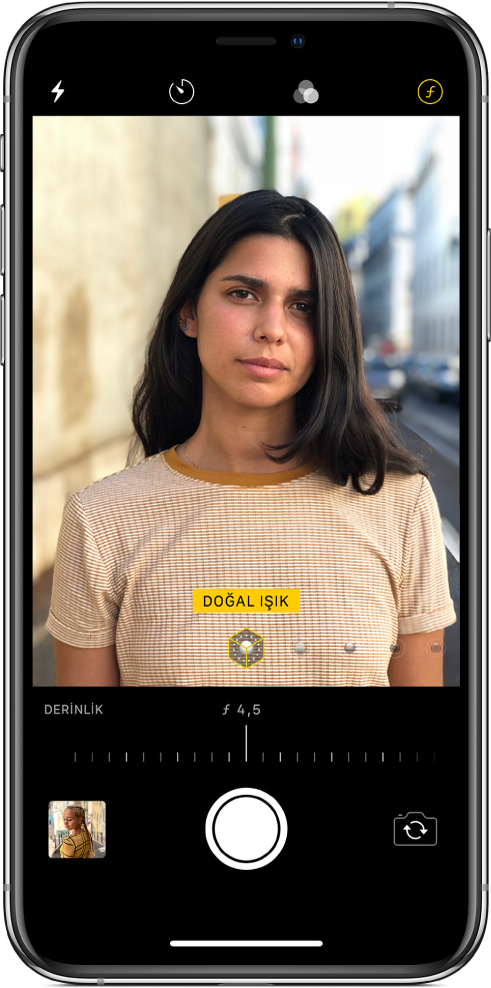
Portre modunu seçin, sonra konunuzu çerçeveleyin.
Ekranın sağ üst köşesindeki
 simgesine dokunun.
simgesine dokunun.Derinlik Denetimi sürgüsü çerçevenin alt tarafında görünür.
Arka plan bulanıklık efektini artırmak için sürgüyü sağa sürükleyin. Efekti azaltmak için sürgüyü sola sürükleyin.
Fotoğrafı çekmek için Deklanşör düğmesine dokunun.
Portre modunda fotoğraf çektikten sonra arka plan bulanıklık efektini daha fazla ayarlamak için Fotoğraflar uygulamasında Derinlik Denetimi sürgüsünü kullanabilirsiniz. Portre modu fotoğrafı açın, sonra Düzenle’ye dokunun.
Seri fotoğraf çekme
Seri çekim, birden fazla yüksek hızlı fotoğraf çeker, böylece bir dizi fotoğraf arasından seçim yapabilirsiniz. Arkaya ve öne bakan kameralarla seri çekim fotoğraf çekebilirsiniz.
Foto veya Kare modunu seçin.
Seri bir şekilde fotoğraf çekmek için Deklanşör düğmesini basılı tutun. Durdurmak için parmağınızı kaldırın.
Sayaç, kaç tane çektiğinizi gösterir.
Tutmak istediğiniz fotoğrafları seçmek için seri çekimin küçük resmine dokunun, sonra Seç’e dokunun.
Küçük resimlerin altındaki gri noktalar tutulması önerilen fotoğrafları gösterir.
Ayrı bir fotoğraf olarak kaydetmek istediğiniz her fotoğrafın sağ alt köşesindeki daireye dokunun, sonra Bitti’ye dokunun.
Seri çekimin tamamını silmek için küçük resme dokunun, sonra ![]() düğmesine dokunun.
düğmesine dokunun.
Live Photo çekme
Live Photo, fotoğraf çekilmeden az önceki ve çekildikten az sonraki anları sesli olarak yakalar.
Live Photo’yu destekleyen modellerde Fotoğraf modunu seçin.
Live Photo’yu açmak (sarı açık demektir) veya kapatmak için
 düğmesine dokunun.
düğmesine dokunun.Fotoğrafı çekmek için deklanşör düğmesine dokunun.
Live Photo’ları Fotoğraflar uygulamasında düzenleyebilirsiniz. Albümlerinizde Live Photo’lar, köşelerinde “Live” ile işaretlenir.